Операционная система CentOS - в первую очередь рассчитана для использования на серверах и в крупных компаниях, но может вполне успешно применяться и на компьютерах обычных пользователей для решения повседневных задач. Дистрибутив Ubuntu рассчитан на новых пользователей, но имеет очень даже неплохую версию для серверов.
Оба дистрибутива разрабатываются большими компаниями, которые играют не последнюю роль в мире свободного программного обеспечения и оба они отлично подходят для решения своего круга задач. В этой статье мы попытаемся сравнить эти дистрибутивы, попробуем выяснить что лучше Ubuntu или CentOS, а также какой дистрибутив лучше подходит для решения тех или иных задач. Сравнивать будем по пунктам, чтобы было проще ориентироваться. А теперь перейдем к сравнению.
1. Происхождение и разработчик
Казалось бы, что разработчик дистрибутива не так важен, но на самом деле это имеет значение. Операционная система разрабатывается африканской компанией Canonical, основанной Марком Шатлвортом. Дистрибутив основан на Debian и основной своей целью ставит простоту для новых пользователей, удобность настройки. Первый релиз состоялся в 2004 году. Canonical разрабатывает собственную оболочку для Gnome - Unity, которая должна стать единой для смартфонов и компьютеров. Также компания пытается продвинуть Ubuntu на рынок телефонов и планшетов, правда пока не очень успешно. Кроме этого, Canonical занимается продвижением Ubuntu на серверах и на данный момент больше всего веб-серверов работают на Ubuntu.
Дистрибутив CentOS поддерживается сообществом и основан на Red Hat Linux. Тут, казалось полное преимущество на стороне Ubuntu, но... CentOS это бесплатная версия Red Hat, по сути, это полностью та же самая система, собранная из исходников Red Hat Linux, которая получает регулярные обновления, спустя некоторое время после того, как их выпускает компания Red Hat.
Эта компания занимается разработкой серверных операционных систем начиная с 1993 года и выпускает обновления для своих систем на протяжении 10 лет, в отличие строка поддержки Ubuntu - два года, причем в старые версии ядер портируются многие интересные новые возможности. Red Hat - занимается только разработкой операционной системы коммерческого уровня для серверов и компаний. Все это перенимает CentOS.
В этом аспекте побеждает явно Red Hat, а вместе с ним и CentOS. Хотя Canonical делает много для Ubuntu, но они тратят много сил на сторонние вещи, ту же самую систему для смартфонов. И создатель ядра Linux - Линус Торвальдс сотрудничает с Red Hat.
2. Программное обеспечение
В Ubuntu используется унаследованный от Debian формат пакетов Deb. В CentOS используется разработанный в Red Hat, формат rpm. Фактически, для конечного пользователя они почти не отличаются, разве только можно заметить, что системы с системой управления пакетами RPM скачивают больше метаданных при обновлении репозитория, а также здесь не поддерживаются рекомендованные зависимости.
Более интересна доступность программного обеспечения. Для Ubuntu вы найдете почти все программы, которые вам будут нужны. Установочные пакеты собираются даже для новых, только что вышедших программ и несмотря на то, что они не добавляются в репозитории, здесь есть PPA и вы сможете установить оттуда все, что вам понадобится. Но некоторого старого ПО можно и не найти.
В CentOS с этим ситуация немного другая. RPM пакеты выпускаются не так активно как Deb, есть репозиторий, со сторонним программным обеспечением, но там есть далеко не все новые программы. Тем не менее, старые версии программ будет найти проще, и в целом программы лучше совместимы с системой и боле стабильны. В вопросе доступности программного обеспечения Ubuntu vs CentOS лучше показывает себя, все же Ubuntu.
3. Окружение рабочего стола
Ubuntu использует собственную оболочку Unity, которая работает поверх новой версии окружения рабочего стола Gnome 3. Она вносит несколько изменений в интерфейс и выглядит в целом очень даже неплохо.
В CentOS используется классическая и привычная всем версия Gnome 2. Окружение выглядит немного старомодно, но работает вполне стабильно и поддерживает все необходимые функции. Внешний вид системы - это личное дело каждого и оболочку очень легко сменить, но обычно под какое окружение система заточена изначально, с тем она и будет работать лучше всего.
4. Установка
Установка Ubuntu или CentOS не сильно отличается. Системы используют разные установщики, но суть везде одна. Ubuntu имеет более упрощенный установщик, в котором вы можете настроить базовую конфигурацию системы, разбить диск и создать пользователей.
В CentOS установщик тот же, что и у Fedora и Red Hat, кроме всего прочего, здесь вы можете выбирать компоненты, которые нужно установить, например, рабочий стол Gnome или KDE, а также задать настройки сети.
Установщик Ubuntu похож на мастер, вам просто нужно перемещаться от шага к шагу и устанавливать нужные параметры, в CentOS есть главное меню, в котором нужно будет настроить каждый пункт.
5. Стабильность
Ubuntu, в версиях LTS позиционирует себя как очень стабильный дистрибутив, но про стабильность Ubuntu можно очень много спорить. Возможно, она работает отлично с настройками по умолчанию, но если попытаться использовать какие-нибудь нестандартные функции или их комбинации, сразу всплывают куча багов и недоработок, которые никто не спешит исправлять.
С другой стороны, CentOS, которая основана на Red Hat тщательно тестируется перед тем, как выйти в свет, хотя и дистрибутив содержит более старое программное обеспечение, но оно точно хорошо отлажено, а ошибки исправлены, хотя из этого правила тоже бывают исключения.
Если вы хотите новые версии программ - ваш выбор Ubuntu, но если нужна стабильность, лучше посмотреть в сторону другого дистрибутива, когда будете решить Ubuntu или CentOS.
6. Сообщество и документация
Ubuntu - самый популярный дистрибутив среди новичков, и поэтому для него существует очень много форумов, сообществ пользователей, а также различных статей в сети. В том числе очень много материалов на русском. Также есть большое количество пользователей, которые, скорее всего, уже сталкивались с вашей проблемой и могут вам помочь в ее решении.
Про CentOS намного меньше информации в сети и намного меньше форумов. Ее сфера распространения - сервера, и крупные компании. Документация есть, но большинство из нее на английском.
Если выполнять сравнение ubuntu и centos. В этом пункте тоже, без сомнения, лучше Ubuntu, но только для новых пользователей, если вы и так уже достаточно разбираетесь в системе, то сможете справиться с CentOS.
Трудно выбирать систему ни разу не взглянув на нее, поэтому представляем два видео с быстрым обзором обоих операционных систем:
Источник: losst.ru
Сегодня мы обсудим с помощью каких графических инструментов / утилит, в Linux можно выполнять обширный и подробный анализ Вашего ПК, получить информацию об аппаратном обеспечении, программном обеспечении, конфигурации сети и т.д. Если Вы в Windows, вы это можете сделать с Everest, но как насчет Linux?
1. lshw с графическим интерфейсом
lshw представляет собой небольшой инструмент / мини утилиту, которая позволяет просканировать ваш ПК и получить подробную информацию о аппаратной конфигурации машины. Вы можете узнать точную конфигурацию оперативной памяти, версию встроенного программного обеспечения, конфигурацию системной платы, версию процессора и скорость, конфигурацию кеша, скорость шины и т.д. на DMI-совместимых x86 или (IA-64) систем EFI и на некоторых машинах PowerPC ( PowerMac G4).
На текущий момент lshw поддерживает DMI (x86 и EFI), PCI / AGP, ISA PnP (x86), CPUID (x86), IDE / ATA / ATAPI, PCMCIA, USB и SCSI.
Установка lshw
Откройте терминал (Ctrl+Alt+T), далее выполним следующие команды:
sudo apt install lshw
либо
sudo apt install lshw-gtk
Удаление lshw
sudo apt purge lshw-gtk && lshw sudo apt autoremove sudo apt -f install
после установки ищите приложение в Меню Ubuntu - Системные утилиты - Hardware Lister.
2. HardInfo
Hardinfo - очень функциональное приложение, которое собирает и выводит полную статистику по вашему компьютеру и оборудованию которое в нем используется. В данном приложении, вы легко найдете детальную информацию о том какая видеокарта у Вас установлена, процессор, монитор и много другого.
Приложение HardInfo отображает информацию о следующих компонентах:
- Процессор/Processor
- Операционная Система/Operating System
- Языки/Languages
- Датчики/Sensors
- Файловые системы/Filesystems
- Общие каталоги/Shared directories
- Экран/Screen
- Сетевые Интерфейсы/Network Interfaces
- Переменные Среды/Environment Variables
- Пользователи/ Users
Устройства детальная информация:
- Ядро/Kernel Modules
- PCI-устройства/PCI devices
- USB-устройства/USB Devices
- Принтеры/Printers
- Устройства Ввода/Input Devices (мышь/клавиатура итд)
- Storage/Storage (жесткий диск/флешки/внешние диски итд)
- Память/Memory
Бенчмаркинг:
- Blowfish
- CryptoHash
- Fibonacci
- N-Queens
- FPU Raytracing
- FFT
Установка Hardinfo
Откройте терминал(Ctrl+Alt+T), далее выполните следующую команду:
sudo apt install hardinfo
после установки ищите приложение в Меню Ubuntu - Системные утилиты - System and Profiler and Benchmark либо же с помощью поиска в Dash.
Удаление Hardinfo
sudo apt purge hardinfo sudo apt autoremove sudo apt -f install
3. I-Nex
I-Nex - это приложение с графическим интерфейсом, которое позволяет получить информацию об аппаратных устройствах вашего компьютера, например: мышь, клавиатура, монитор и прочие подключенные устройства такие как флешка или переносной диск. Так же в вкладках приложения вы можете увидеть информацию об установленной системе, используемой версии ядра, размере оперативной памяти, типу видеоадаптера, версии, степень загрузки процессора и использования оперативной памяти в процентах. Проект I-Nex чем-то схож по своих возможностях на CPU-Z в Windows или же СPU-G в Linux.
Возможности I-Nex:
- CPU - полная информация о процессоре(производитель, название, мощность, детальная информация о процессоре, текущая температура процессора и максимальная критическая). В данной вкладке так же отображается температура процессора и процент загрузки.
- X-GPU - в данной вкладке вы можете посмотреть полную информацию о вашем видеоадаптере/видео карте (производитель, название, модель, детальная информация об оперативной памяти и загруженности оперативной памяти, немного информации о дисплее итд).
- Mobo - в данной вкладке, вы можете увидеть информацию о вашей материнской плате (версия, производитель). BIOS - версия, дата выпуска и производитель.
- Audio - детальная информация о звуковой карте (производитель, название, драйвер и версия).
- Drivers - в данной вкладке, вы найдете немного информации, о ваших жестких диска (размер ГБ, порт на котором работает, версия драйвера). Далее в этой же вкладке имеется информация о вашем мониторе (производитель, версия итд).
- System - соответственно в данной вкладке вы найдете детальную информацию о системе, которую вы используете (название дистрибутива, версия дистрибутива, окружение в котором вы работаете, название оконного менеджера, текущая тема, которая сейчас у вас стоит, набор иконок, шрифты, тип архитектуры, версия видео драйвера итд).
- Kernel - информация о текущем ядре которое у вас сейчас установлено в системе и используется(архитектура, OC, версия ядра итд).
- Memory - В данной вкладке вы найдете информацию об оперативной памяти, файл подкачки итд.
- Network - детальная информация о ваших сетевых портах(ppp0, eth0 и lo).
- USB/input - в данной вкладке вы найдете все ваши USB устройства которые подключены на текущий момент и детальную информацию о каждом.
- Возможность генерации отчетов по всем пунктам, которые я описал выше, отчет генерируется в обычный файл формата TXT.
Установка I-Nex
Откройте терминал(Ctrl+Alt+T), далее выполните следующие команды:
sudo add-apt-repository ppa:i-nex-development-team/daily sudo apt update sudo apt install i-nex
Удаление I-Nex
sudo apt purge i-nex && sudo apt autoremove && sudo apt -f install sudo add-apt-repository --remove ppa:i-nex-development-team/daily
4. CPU-G
CPU-G - это приложение, которое показывает самую необходимую информацию о вашем оборудовании. Что-то напоминает CPU-Z, как бы дети одного общего прародителя. Конечно это не Everest, но краткие сведения о системе можно проверить.
Приложение собирает и отображает информацию:
- CPU / Процессор (производитель, название и мощность)
- RAM / Оперативная память(общий объем и используемая на текущий момент, загрузка итд)
- Chipset / Материнская плата(модель, компания производитель и версия)
- BIOS - (производитель, версия и дата выпуска)
- Graphic / Видео карта - (производитель и версия видео карты)
- Сведения о вашей системе.
Установка CPU-G
Откройте терминал(Ctrl+Alt+T), далее выполните следующие команды
sudo add-apt-repository ppa:cpug-devs/ppa sudo apt update sudo apt install cpu-g
Установка в Ubuntu 16.10 Yakkety Yak
Все верно, в репозитории выше еще нет версии приложения для Ubuntu 16.10, но в дополнительном репозитории она уже присутствует.
sudo add-apt-repository ppa:atareao/atareao sudo apt update sudo apt install cpu-g
Удаление CPU-G
sudo apt purge cpu-g && sudo apt autoremove && sudo apt -f install sudo add-apt-repository --remove ppa:atareao/atareao && sudo add-apt-repository --remove ppa:cpug-devs/ppa && apt update
5. SysInfo
SysInfo - это небольшая утилита которая так же позволяет получить информацию о системе, процессоре, памяти, используемых жестких дисках и аппаратном обеспечении.
Возможности SysInfo
- System - отображает информацию о версии системы, ядра и прочие детали.
- CPU - модель процессора используемого на вашем компьютере.
- Memory -информация об оперативной памяти, Swap итд.
- Storage - информация об модели жесткого диска, если используется CD-ROM так же отобразит модель и производителя, если подключены флеш-накопители так же увидите детальную информацию.
- Hardware - в данной вкладке вы можете получить информацию об используемой материнской плате, графическом адаптере, звуковой карте и сетевой карте.
Хотя и небольшая утилита, но кратко о системе и используемом железе вы все же сможете узнать.
Установка SysInfo
Откройте терминал (Ctrl+Alt+T), далее выполните следующую команду:
sudo apt install sysinfo
утилиту сможете найти там же в Меню Ubuntu - Системные утилиты - Sysinfo.
Удаление SysInfo
sudo apt purge sysinfo && sudo apt autoremove && sudo apt -f install
Сегодня мы рассмотрим лучшие стратегии для linux в жанре RTS, когда-либо выпущенные для Ubuntu 16.04, Ubuntu 16.10, Ubuntu 14.04 и Ubuntu 14.10. Единственное, что стоит напомнить - все эти игры потребует от вас установить STEAM, который позволит вам скачать упомянутые игры, и поверьте, это стоит попробовать!
Есть ли интересные стратегии для Ubuntu? Ответ: да, вы можете не верить, но помните, что мы в 2016 году! В течение последних 10 лет у нас была масса новых разработчиков, которые работали на играми совместимыми с Linux/Ubuntu. Всё изменилось благодаря Steam от Valve! Теперь мы можем играть в некоторые из самых популярных и новых игр на нашей ОС Ubuntu без каких-либо проблем.
Посмотрите на список лучших стратегических игр ниже, скачайте игру и наслаждайтесь ею.
1. Cities: Skylines
Возможно лучшая игра-стратегия, которую можно запустить в Linux. Мы ждали эту игру, запустили и не были разочарованы. Если вы ищете альтернативу SimCity 4 или SimCity 2013 для Linux, то эта игра для вас и гораздо лучше, чем SimCity 2013. Вот
официальное описание игры: "Play Cities: Skylines - современный симулятор, моделирующий город. Игра вводит новые элементы, чтобы добавить острые ощущения и трудности создания и поддержания реального города, в то время расширяя хорошо известные направления городского строительства в стратегиях.
От создателей франшизы Cities in Motion, игра может похвастаться полностью реализованной транспортной системой. Она включает в себя также возможность модификации игры под свой стиль игры в виде баланса между многоуровневой и сложной симуляцией. Вы ограничены только вашим воображением, поэтому берите город под контроль и достигайте новых вершин!"
2. Mount & Blade: Warband
Это весьма увлекательная игра и мы начали играть в нее совсем недавно, однако уже сейчас пытаемся женить нашего героя на дочери соперника нашей нации, чтобы принести мир земле. Не правда ли крутая фишка? Вот официальное описание игры: "В стране, разрываемой непрекращающимися войнами, настало время, чтобы собрать собственную команду закаленных воинов и начать борьбу. Посылай своих людей в бой, расширяй сферу влияния и претендуй на главный приз - престол Калрадии!
Mount & Blade: Warband - долгожданный самостоятельный пакет игры, который принес с собой реалистичные средневековые сражения, бои верхом на коне, детализированная система боя.
- графическое реконструирование: добавлена поддержка HDR (широкий динамический угол обзора), FSAA (максимальное полное сглаживание всей картинки), глубина резкости, мягких частиц, тональности и многих других эффектов;
- новые модели с более подробными и высококачественными текстурами;
- многопользовательские сражения с участием до 64 игроков. Многопользовательские режимы включают "Бой насмерть" (Deathmatch), "Командный бой насмерть" (Team Deathmatch), захват флага, противостояние, битва и осада;
- кампания позволит вам стать правителем фракции и убедить лордов стать вашими вассалами;
- возможность обновления ваших спутников, превращая их в вассалов, предоставляя им земли;
- возможность жениться на принцессе просто для романтики или всего лишь из холодного расчета. Постарайтесь завоевать ее сердце с помощью поэзии или различных подвигов.
3. Tropico 5
Эта игра предлагает нам обратить взоры на отдаленное островное государство Тропико - симулятор из серии "диктатор Sims". Расширяем свое влияние от раннего колониального периода за пределы 21-го века, сталкиваясь с новыми задачами, в том числе передовыми торговыми механиками, технологиями и научными исследованиями, в дело также вступает разведка и впервые в истории Tropico - кооперативный и конкурентный многопользовательский режим до 4-х игроков. Если вы ищете стратегии linux, возможно, это именно то, что вам нужно. Tropico 5 предлагает вам следующее:
- начните свое правление в колониальные времена, переживая Мировые войны и Великую депрессию, побудьте диктатором во времена холодной войны и развивайте свою страну вплоть до наших времен и за их пределы. С 19-го века до 21-го каждая эпоха несет свои собственные проблемы и возможности;
- каждый член расширенной семьи El Presidente находится на острове и может быть назначен в качестве правителя, менеджера, посла или генерала. Инвестируйте в членов вашей династии и разблокируйте новые черты, превращая их в ваши ценные активы;
- делайте всё, чтобы ваш народ стал счастливым, чтобы открыть новые здания, технологии и ресурсы. Обновляйте старые здания для получения более эффективных и современных зданий.
4. Age of Wonders III
Эта игра была долгожданным сиквелом стратегии, удостоенной серии наград. В ней представлено уникальное сочетание
строительства империи, игры по ролям, войн, а также предложена отличная пошаговая, фэнтезийная стратегия для ветеранов этой игры, а также новых игроков.
- управляй как представитель одного из 6 классов: колдун, теократ, разбойник, воин, друид, ориентированный на технологии дредноут;
- исследуй мощные навыки, уникальные для своего класса, чтобы развивать свою империю и арсенал;
- выбирай себе союзников из числа шести основных рас - люди, высшие эльфы, гномы, орки, гоблины и драконианцы - выбирай также фантастические жилища для монстров;
- исследуй богатый фэнтезийный мир, который является более детализированным и живым, чем когда-либо. В наличие более 50 типов локаций для совершения набегов за сокровищами;
- расширяй свои владения за счет строительства новых поселений, заключай союзы с чудищами и захватывай более ценные ресурсы;
- овладевай магией землетрясений и терра-формирования земли, используя её для своих нужд.
5. Dungeons 2
Стратегии linux достаточно разнообразны по многим параметрам, но эта игра действительно заслуживает вашего внимания. В Dungeons 2 необходимо выполнять поручение ненасытного в своей мести Лорда Подземелья, собирая новых страшных монстров со всех уголков преступного мира с целью выполнить его злую волю. Вступление во владения подземным миром недостаточно, ведь теперь Лорд Подземелья распространит свою власть над ничтожными людишками, пытаясь покорить и весь надземный мир!
Возьмите под свой контроль могучего Лорда Подземелья и создавайте сеть уникальных и жутких подземелий, набирая армию грозных созданий, а также командуйте двумя новыми фракциями. Приготовьтесь защитить королевство от этих надоедливых героев, парите над землей, чтобы вести войну с их городами, используя "Руку террора" и получая прямой контроль над вашими юнитами, отдавайте команды и даже давайте им шлепки, чтобы они держали строй.
- благодаря захватывающей одиночной кампании, расчитанной на 2 игровые фракции, 26 уникальных существ, несколько типов геров и режимов игры, Dungeons 2 - игра-симулятор, который, вероятно, вы так долго ждали;
- Dungeons 2 предлагает уникальный геймплей: в подземном мире, в режиме моделирования, надземный режим тактическая стратегия в реальном времени;
- благодаря "Руке террора" вы всегда можете сохранить контроль над своими подчиненными и давать целевые команды;
- покиньте тьму подземелья, выбирайтесь в надземный мир, где вы можете превратить прекрасные города людей в руины.
Источник: losst.ru
Обычно мы хотим чтобы установочный диск дистрибутива Linux содержал как можно большее количество программ, настроек и в то же время его размер оставался в разумных пределах. Но в некоторых случаях, могут понадобиться дистрибутивы, которые хотя и не содержат много программ, занимают минимум дискового пространства и могут запускаться на очень старых машинах.
В этой статье мы рассмотрим самые маленькие дистрибутивы Linux из всех существующих и вы будете удивлены, насколько маленькими они могут быть. Но хватит предисловий, давайте перейдем к нашему списку.
1. Tiny Core Linux
Это один из самых маленьких размеров Linux. Размер Tiny Core Linux составляет всего-навсего 10 мегабайт. Он основан на Damn Small, который в свою очередь, использует пакетную базу Debian. Но такой маленький размер, естественно, накладывает ограничения на его возможности. В дистрибутиве используется монолитное ядро, BusyBox, облегченная версия X сервера - Xvesa и урезанный вариант библиотеки Си - uClibc. Система поддерживает только английский язык. Это самый маленький дистрибутив Linux, из всех, которые вы можете найти.
Есть две редакции системы - Micro Core Linux, которая весит всего 8 Мегабайт, а также Multi Core Linux - расширенная версия, размером 45 Мегабайт с графическим установщиком и набором дополнительных программ. Для запуска и работы дистрибутива достаточно 28 мегабайт ОЗУ.
2. AntiX
AntiX - это легковесный дистрибутив от разработчиков из Греции, основанный на Debian. Разработчики поставили перед собой цель создать легкую, но в то же время полностью функциональную систему. Дистрибутив может работать почти на всех компьютерах, где есть как минимум 256 мегабайт ОЗУ.
Для установки на диск требуется около 2,7 Гб, а размер установочного образа не превышает 200 Мегабайт. В качестве окружения рабочего стола используется модифицированная версия XFCE под названием MX. Также, в качестве окружений рабочего стола могут использоваться Fluxbox, IceWM, JWM.
3. Puppy Linux
Puppy Linux - очень необычный дистрибутив. Он небольшой, но в то же время очень функциональный. Еще одна отличительная особенность в том что он может быть основан на нескольких версиях дистрибутивов. Разработчики создали набор инструментов, которые позволяют сделать Puppy Linux на базе Slackware, Ubuntu или даже LFS. Но в любом случае Puppy Linux имеет небольшой размер установочного образа - от 70 до 200 мегабайт, а также работает из оперативной памяти, а это значит, что программы будут запускаться мгновенно.
В качестве окружения рабочего стола используется XFCE. Минимальные требования к оперативной памяти - 32 Мегабайт, но для нормальной работы желательно иметь 64 Мб. Еще одной отличительной чертой этого дистрибутива можно считать утилиты для настройки почти всего в системе.
4. SliTaz GNU/Linux
Дистрибутив Slitaz позиционирует себя как независимый Шотландский дистрибутив, предназначенный для работы на оборудовании с объемом памяти больше 256 мегабайт. Здесь используется монолитное ядро, BusyBox, а также программное обеспечение из набора GNU. Также вместе с системой поставляется веб-сервер lighttpd, база данных SQLite, IRC и SSH клиент, gFTP, Geany IDE, Firefox. Вместо, привычного нам Grub, здесь используется Syslinux, а в качестве оконного менеджера JWM.
Но несмотря на все это, установочный образ занимает не более 30 мегабайт, а готовая система на диске - не более 80. Для работы графического окружения нужно как минимум 48 мегабайт оперативной памяти, а для консольного режима вполне хватит 16-ти.
5. Toutou Linux
Toutou Linux - это свободный дистрибутив Linux, основанный на популярном легком дистрибутиве Puppy Linux, который мы рассматривали выше. В качестве окружения рабочего стола используется Openbox и LXPanel для панели. Кроме стандартных утилит Puppy, здесь есть дополнительные инструменты, такие как автоматизированный установщик, мастер первого запуска. По умолчанию дистрибутив поставляется на французском языке, но можно добавить и другие.
6. Linux Lite
Возможно, это не такой маленький дистрибутив Linux по сравнению с предыдущим, и основан он на LTS версии Ubuntu. Сейчас находится в активной разработке последняя версия, основанная новой версии Ubuntu. Разработка дистрибутива началась в 2012 году и его цель - быть простым и легким для новых пользователей, которым нужна легкая но полноценная рабочая среда.
Здесь используется окружение рабочего стола XFCE, и система ориентированна более на Windows пользователей, разработчики пытаются предоставить все необходимые приложения в то же время не сильно увеличив образ и системные требования. Размер образа составляет 950 Мегабайт, а минимально необходимое количество ОЗУ - 512 Мб.
Источник: losst.ru
Процессор от Intel Atom представляет собой линейку микропроцессоров, отличающихся низким напряжением. Во многих ультра-портативных устройствах, таких как нетбуки, неттопы и планшеты энергоэффективный Atom быстро показал свои границы использования в соответствии с текущим программным обеспечением.
Но это не значит, что вы должны позволить вашему устройству с процессором Atom собирать пыль в шкафу! Верните его к жизни - ведь сейчас вы узнаете про легкие дистрибутивы linux, которые действительно стоят того, чтобы их попробовать.
Операционные системы Linux обычно используют меньше системных ресурсов, чем их аналоги для Windows, и есть много убедительных причин для перехода имеено на легкий дистрибутив linux для нетбука. Полноценные дистрибутивы, как Ubuntu задействуют меньше ресурсов процессора и оперативной памяти, чем Windows, и легкие дистрибутивы linux невероятно эффективны в этой сфере. Xfce и LXDE среды в Linux разработаны так, чтобы потреблять меньше ресурсов, чем GNOME и KDE.
Нет недостатка в linux дистрибутивах и именно легких дистрибутивах для разных устройств. Вот список самых легких дистрибутивов, чтобы вдохнуть жизнь в ваши устройства на базе Intel Atom.
1. Puppy Linux
Puppy Linux может похвастаться использованием очень маленького объема памяти. Лозунг на главной странице гласит: "Не выбрасывайте ваш компьютер - обновите его с Puppy!". Puppy Linux занимает всего около 100 МБ ОЗУ и может загружаться с livecd - с флэш-накопителя и DVD-дисков. Вся операционная система может быть запущена полностью из оперативной памяти. Именно поэтому Puppy Linux - очень легкий дистрибутив linux для нетбука, причем он быстро работает на любом устройстве, несмотря даже медленную скорость операций чтения-записи жесткого диска.
Последняя версия дистрибутива - Puppy 6 - основана на Ubuntu 14.04 LTS, которому обещан долгий срок поддержки.
2. Lubuntu
Lubuntu известен как легкий и быстрый дистрибутив. Этот дистрибутив linux для intel использует окружение рабочего стола LXDE и включает в себя небольшое количество приложений. Firefox, файловый менеджер PCmanFM и LightDM GTK Greeter предварительно установлены.
Системные требования неприхотливы. Сайт Lubuntu рекомендует 1 ГБ оперативной памяти для ресурсоемких веб-приложений, таких как YouTube, Facebook и Google Docs. Lubuntu - легкий дистрибутив linux для нетбука, такого как Acer Aspire One и ему подобных.
3. Linux Mint с Mate и Xfce
Когда речь идет о Linux, Mint является одним из наиболее популярных дистрибутивов, и не зря. Основанный на базе Ubuntu и Debian, Linux Mint имеет современный, простой, элегантный интерфейс, к тому же он очень удобен. Самая последняя версия - v18 "Сара" - хоть и без предварительно установленных мультимедийных кодеков, однако потом вы можете их с легкостью установить, если потребуется.
Есть несколько релизов Linux Mint, и MATE и Xfce борются за лучшую легкую рабочую среду для Linux Mint. Оба хорошо подходят для Intel Atom, и мало нагружают процессор. Из всех дистрибутивов в этом списке, Mint предлагает, возможно, самую красивую рабочую среду.
4. CrunchBang
Среди легких дистрибутивов CrunchBang - один из самых минималистичных и это великолепно. На самом деле, CrunchBang избегает традиционного окружения рабочего стола и переоборудован под версию оконного менеджера Openbox. Хотя CrunchBang - дистрибутив на базе Debian с низкой нагрузкой на процессоры Atom, его спартанский дизайн может подойти не каждому. Здесь сделан упор на функциональность, а не на внешний вид, что делает CrunchBang одним из лучших дистрибутивов для более старого оборудования, и хотя чему-то приятному на вид (такому как в Lubuntu) здесь просто нет
места, некоторым нравится именно минимализм CrunchBang.
Тем не менее, это фантастический выбор, и CrunchBang хорошо работает также и на новых компьютерах. Создатель Филипп Ньюборо объявил в феврале 2015 года, что он покидает проект CrunchBang, но миссия проекта будет продолжена несколькими группами разработчиков. Следовательно, CrunchBang ++, BunsenLabs и CrunchBang-Monara продолжают наследие CrunchBang.
5. Porteus
Маленький, быстрый и легко загружаемый с различных носителей, Porteus - отличный дистрибутив linux для intel. Образ-iso около 300 МБ, супер эффективный, и представлен в 32- и 64-битных вариантах, а также есть опция для загрузки Porteus в оперативную память. Другим уникальным аспектом является то, что Porteus имеет модульную структуру и вместо того, чтобы использовать менеджер пакетов и подключение к Интернету во время начальной установки, он использует предварительно скомпилированные модули, которые могут быть активированы или деактивированы перед установкой.
Porteus является фаворитом, потому что это сжатый образ, который может быть запущен в RAM и имеет возможность модульной установки. В результате, всё соединено так, чтобы сделать быстрый и эффективный дистрибутив, который может загружаться обычно менее чем за 30 секунд.
Источник: losst.ru
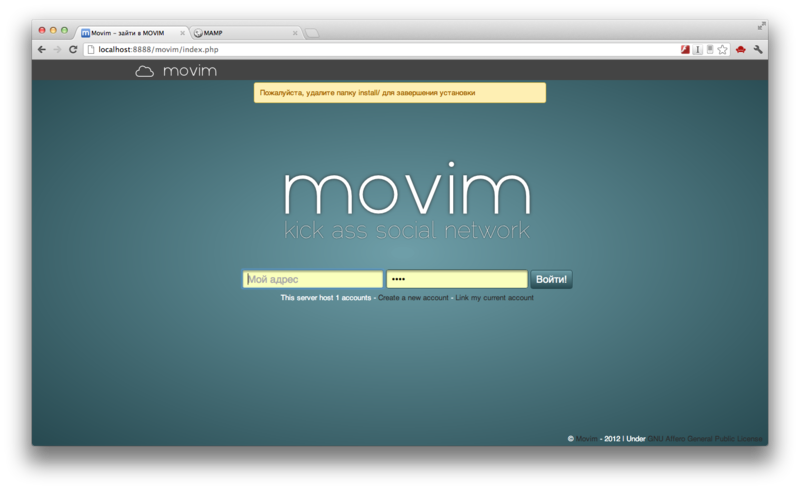 Децентрализованные сети входят в наш мир, в данный момент самые популярные сети которые не имеют корневого сервера это: Torrent, i2p, Tor.
Децентрализованные сети входят в наш мир, в данный момент самые популярные сети которые не имеют корневого сервера это: Torrent, i2p, Tor.
Но недавно к ним добавилась еще одна — децентрализованная социальная сеть.
Статья находится не в том хабе в котором должна из-за нехватки того самого...
В чем же отличие её от обычной?
Основная идея социальной сети Movim — ваши данные принадлежат вам и должны храниться там, где вы считаете нужным.
Для регистрации в социальной сети Movim вы должны выбрать сервер, которому вы доверяете, либо создать свой.
После того, как сервер выбран — вы можете пройти регистрацию на нем, теперь все ваши данные (Аватар, сообщения, новости) будут храниться только на этом сервере.
Но что делать, если вас перестал устраивать данный сервер?
— Перенести свою учетную запись на другой!
Сеть позволяет доверить содержание учетной записи нескольким серверам и совершенно безболезненно переносить её между ними.
Процесс установки собственного сервера прост: (Выполнялось на MAMP)
 — В настройках есть русский язык, но на самом деле его нет.
— В настройках есть русский язык, но на самом деле его нет.
После того как вы введете данные для доступа к MySQL сервер будет установлен:
 При первом заходе на него вы увидите следующее:
При первом заходе на него вы увидите следующее:
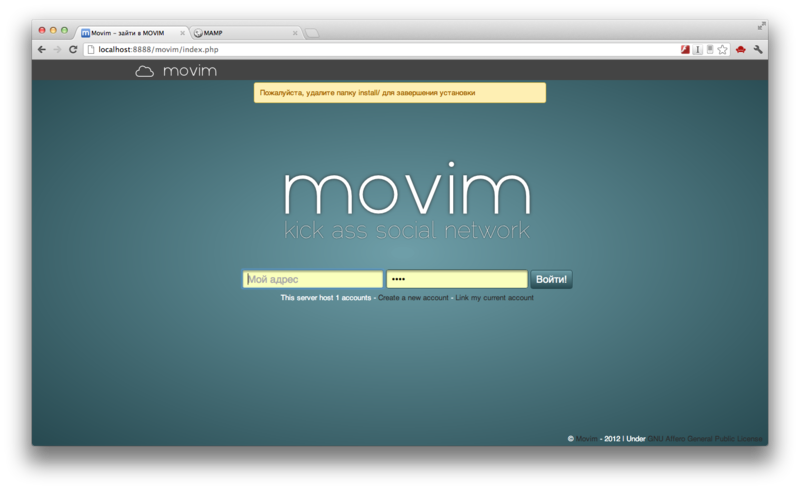 Давайте зарегистрируемся:
Давайте зарегистрируемся:
 Мы выбрали Jabber хост movim.eu, из-за этого учетная запись изначально будет зарегистрирована там.
Мы выбрали Jabber хост movim.eu, из-за этого учетная запись изначально будет зарегистрирована там.
(Но никто не мешает нам сделать свой Jabber сервер с шл.... кхм )
Вот так будет выглядеть ваш профиль после регистрации, пустынно, не правда ли?
 Но вы можете настроить его:
Но вы можете настроить его:
 Язык на русский упорно переключаться не хочет…
Язык на русский упорно переключаться не хочет…
 А вот и первое сообщение на децентрализованной стене!
А вот и первое сообщение на децентрализованной стене!
 Для тестирования сети вы можете как установить свой сервер, так и подключиться к существующим:
Для тестирования сети вы можете как установить свой сервер, так и подключиться к существующим:

Кажется, что за такими социальными сетями будущее, сами подумайте, сеть не контролируется никем, вы сами можете выбирать сервер, а если вдруг кто-то решит ввести цензуру на выбранном сервере — перенести учетную запись.
Кроме того, ваши сообщения лежат не на непонятных серверах, а только там где вы считаете нужным.
У сети отсутствует реклама.
Пожалуй, не хватает поддержки многоуровневого шифрования (как в i2p) и загрузки фотографий, если эти пункты будут исправлены — Movim составит конкуренцию Facebook.
Среди многих игр из категории «шутеров от первого лица» стали выбором большинства геймеров. Если вы используете Windows, то наверняка слышали об FPS играх Halo, Titalfall, Call Of Duty, BlackShot и многих других. Но... У нас есть такие же захватывающие fps для linux. Хорошо, их много. Здесь я собираюсь перечислить топ 5 шутеров от первого лица для linux. Поиграйте в них на Linux и получите удовольствие.
Шутеры для linux от первого лица всегда всем нравились, поскольку вы можете играть онлайн или сражаться по локальной сети с друзьями. Огромное количество карт или локаций даст вам реальное ощущение сражения. Лучшее, что я люблю в FPS играх – это то, что вы можете играть со многими игроками из разных стран.
Такие fps для linux иногда кажутся тяжелыми для многих новичков. Но... У нас есть много таких FPS игр для Linux. Так вот он топ 5 шутеров от первого лица.
5. Counter-Strike: Global Offensive
Counter-Strike начинал просто модом для Half-Life, она не была отдельной частью этой саги. После многих экспериментов, модернизации и испытаний, наконец удалось восстановить и преобразить этот символ, придав ей вторую молодость, надеюсь еще на долго.
Counter-Strike: Global Offensive (CS: GO) расширяет возможности командного геймплея, она была первопроходцем 12 лет назад. CS: GO включает в себя новые карты, персонажей и оружие, а также представляет обновленные версии контента классической CS.
Геймплей этой игры также имеет странные вещи, например, как возможность стрелять курицей.
Еще одна из многих игр, которую невозможно пропустить в собственной библиотеке - это «Counter-Strike 1.6», по мнению некоторых она намного лучше, так говорится, но вы просто должны сами попробовать ответить на этот вопрос. Если вы привыкли к CS 1.6, то вам нужно будет адаптироваться, потому что геймплей значительно отличается; Она имеет больше динамики, что на мой взгляд полезнее других вариантов.
Плохо только то, что в режиме сопротивления, вы можете быть забанены по случайности, например, когда вы стреляете во врага, а один из ваших товарищей по команде появляется перед ним, и вы убиваете товарища, а это считается вашей виной, и вероятно бан будет на неделю. Но для троллинга это нечто.
4. Left 4 Dead 2
Я полагаю, вы когда-то слышали об этой игре, потому что она дала старт волне зомби-шутеров.
Left 4 Dead 2 (L4D2) - это зомби-апокалипсис и долгожданное продолжение Left 4 Dead, игра названа №1 среди кооперативных шутеров в 2008 году. Такой кооперативный хоррор FPS проведет вас и ваших друзей через города, болота и кладбища глубоко на юг.
Одни и те же основные элементы управления в FPS (FPS - шутеры для linux) не изменились. Она имеет несколько режимов: совместный и столкновение. Но иногда появляется какая-то ошибка/глюк, что усложняет жизнь игроков в режиме столкновения: Там случается просчет в специальной инфицированной зоне, например, «охотник» и «заражающий» не могут поймать цель, поскольку не хватает расстояния. Это вызывает небольшой дискомфорт, когда необходимо выживать.
Left 4 Dead 2 - это игра для всех, вам не нужен супер-ПК, чтобы поиграть. Разработчики проделали огромную работу над NPC (неигровыми персонажами) в игре, чтобы вы не отставали или не делали ошибки. Используется графический движок «Source», типичный для Valve, эта игра имеет очень хорошую графику для своего времени.
3. Team Fortress 2
Team Fortress 2 (TF2) - это продолжение игры, которая создана на основе классов, многопользовательской командной войны на карте. Игра представляет новый тип игр, с графикой следующего поколения, на движке компании Valve, детальной статистикой игроков и многом другим.
В отличие от других игр на основе «классов», которые предлагают только разнообразные боевые режимы, Team Fortress 2 имеет дикое разнообразие классов, которые обеспечивают широкий спектр тактических способностей и личности, и наделяют игрока различными навыками. Играть с огнеметом за Pyro, сметающего всё на пути Heavy, или за Spy - мастера переодеваний. Другие классы включают в себя: Разведчика, Снайпера, Медика, Инженера, Подрывника или Солдата.
Девять различных классов предлагают широкий спектр технических навыков и личностей. Игра постоянно обновляется с добавлением новых режимов игры, карт, оборудования и самое главное, головных уборов!
Это безусловно лучший экономический симулятор и шутер linux в мире (или как многие называют «Симулятор шляп»). Она учит преодолевать экономический кризис, дает понятия о сбережениях, желаниях и искушениях, жадности и афере (Scam). Это практически обзор экономических аспектов мира.
2. Rust
Лысые убийцы, невидимые медведи, олени с 600-лошадиными силами, кабаны не соблюдающие законы физики, невероятные конструкции. Что еще вам хотелось бы иметь в игре на выживание. Это шутер linux Rust.
Единственная цель в Rust - это выжить. Для этого вам нужно будет преодолеть голод, жажду и холод. Добывать огонь. Построить убежище. Убивать животных ради мяса. Защитить себя от других игроков, и убивать их ради мяса. Создавать альянсы с другими игроками и образовывать города. Всё что требуется для выживания.
Rust – это инди-игра на выживание, созданная в 2013 году компанией Facepunch Studios, создатели игры черпали вдохновение из таких игр, как DayZ, Minecraft и S.T.A.L.K.E.R.: Тень Чернобыля. Единственная цель в Rust - это выжить.
1. Dying Light
Dying Light – это игра на выживание от первого лица. Действие игры разворачивается в огромном открытом и опасном мире. В течение дня вы бродите вокруг города, разоренного таинственной эпидемией, ища предметы и изготавливая оружие.
Лучшая зомби-игра на сегодняшний день, она может адаптироваться под различные стили игроков, графика очень хороша, элементов взаимодействия достаточно, бой очень живой, много различных типов миссий, полностью играбельна, мультиплеер довольно хорош, история могла бы быть и лучше, но это не является препятствием, чтобы насладиться новыми впечатлениями. Ошибки исправляются быстро при помощи обновлений и приносят развитие для игры в виде дополнительного контента. Обязательно и настоятельно рекомендуется для поклонников жанра зомби-игр.
Паркур и зомби в игре — это то, что с самого начала привлекло мое внимание. Она очень хорошо развита, есть открытый мир и много миссий, проблем, пасхалок и предметов для коллекционирования, но второстепенные миссии напоминают то, что обычно происходит в открытом мире: «Принеси мне это, иди туда и убей этого парня...» Что касается паркура, то он довольно хорош, потому что ваш противник глуп; в то время как вы можете запрыгнуть на крышу и рассмотреть возможные пути продвижения вперед. Она немного плохо оптимизирована, но я надеюсь, что проблему решат в ближайшее время. Это главный недостаток, который я нашел.
Игра полна предметов, из которых можно что-то сделать, если вы любите такие истории, то вам понравятся главные миссии с их детальной проработкой, если вы любите исследовать карты, встречать больше персонажей и искать спрятанные предметы, то вы можете выбрать режим квестов. Если вы любите решать проблемы в одиночку или с друзьями, то на картах вы найдете области с разным уровнем сложности, а если хотите сразиться с друзьями, то у вас есть возможность завоевать награды, приходя первым или достигая определенной цели раньше других.
В целом игра почти идеальна, только есть несколько деталей, которые заключаются в режиме «Быть зомби», который очень редкий, но это не вина самой игры, поскольку по умолчанию настройки не позволяют выбрать этот режим, ограничивая выбор только пунктами, где хозяин или владелец груза должны быть захвачены.
Источник: losst.ru
Unity — свободная оболочка для среды рабочего стола GNOME, разрабатываемая компанией Canonical для операционной системы Ubuntu.
Как мы знаем, Unity 8 не будет рабочим окружением Ubuntu 16.10 по-умолчанию, но она доступна для тестирования.
Это рабочее окружение не работает с VirtualBox, но хорошо работает с qemu/kvm. Оно также будет отлично работать на устройствах, которые используют драйвера с открытым исходным кодом Intel или Nvidia.
Unity 8 в Ubuntu 16.10 — в стадии разработки, разработчики активно устраняют ошибки.
Если вы не можете войти в рабочее окружение Unity 8, или у вас появляется черный экран, то, вероятней всего, ваше оборудование пока не поддерживается. А если вам, все-таки удалось войти, то вы наверняка увидите вот такой экран
По-умолчанию нас встречает окно приложений, которое отображается всегда, но мы можем свернуть его в боковую панель, которая, появляется, как только мы переместим курсор мыши влево, это сделано для экономии места на нашем рабочем столе.
Если вам не нравится фон рабочего стола по-умолчанию, вы можете изменить обои, в настройках, которые меняются и в вашей Unity 7.
Меню индикатора работают точно так же, как на телефонах Ubuntu и Ubuntu планшетах, нам понадобится просто нажать на любой индикатор, который находится в правом верхнем углу, и у нас появится очень удобная настройка звука, интернета и др.
Переключатся между открытыми приложениями очень просто, нужно просто нажать сочетание клавиш «Alt+Tab», или переместить курсор мыши в правую область рабочего стола.
При открытых приложениях окна можно легко максимизировать и удобно расположить путем перетаскивания окна к верхней части экрана, в левую и в правую область.
Заблокировать экран можно в меню настройки индикаторов, также там есть кнопки выключения и ждущего режима.
Здравствуйте. После выхода в свет Ubuntu 12.04 в состав ее сборки вошли пакеты драйверов для принтеров Canon серии LBP. Но, все же при установке принтера в системе, драйвер отказывается работать корректно.
Всем заинтересованным данной проблемой прошу ознакомиться с инструкцией, в ходе выполнения которой все же удалось заставить фунционировать принтер модели Canon LBP 3010.
Инструкция так же будет справедлива и для других принтеров Canon следующих моделей:
LBP-1120, LBP-1210, LBP2900, LBP3000, LBP3050/LBP3018/LBP3010, LBP3150/LBP3108/LBP3100, LBP3200, LBP3210, LBP3250, LBP3300, LBP3310, LBP3500, LBP5000, LBP5050, LBP5100, LBP5300, LBP6018/LBP6000, LBP6300dn, LBP7200C, LBP9100Cdn.
Шаг 1. Прежде всего нужно скачать драйвер со страницы загрузки Canon.
Шаг 2. Распакуйте скачанный архив. Установите содержащиеся в нем пакеты в указанной последовательности:
sudo dpkg -i cndrvcups-common_2.40-1_i386.debsudo dpkg -i cndrvcups-capt_2.40-1_i386.deb
Шаг 3. Перезапуск CUPS
sudo service cups restartШаг 4. Регистрация принтера в спулере печати:sudo /usr/sbin/lpadmin -p [название принтера] -m [название файла PPD] -v ccp://localhost:59687 -E
Например, для принтера LBP-1120 строка будет выглядеть так:sudo /usr/sbin/lpadmin -p LBP3010 -m CNCUPSLBP3050CAPTK.ppd -v ccp://localhost:59687 -E
Названия соответствующих файлов PPD:
LBP-1120: CNCUPSLBP1120CAPTK.ppd
LBP-1210: CNCUPSLBP1210CAPTK.ppd
LBP2900: CNCUPSLBP2900CAPTK.ppd
LBP3000: CNCUPSLBP3000CAPTK.ppd
LBP3050/LBP3018/LBP3010: CNCUPSLBP3050CAPTK.ppd
LBP3150/LBP3108/LBP3100: CNCUPSLBP3150CAPTK.ppd
LBP3200: CNCUPSLBP3200CAPTK.ppd
LBP3210: CNCUPSLBP3210CAPTK.ppd
LBP3250: CNCUPSLBP3250CAPTK.ppd
LBP3300: CNCUPSLBP3300CAPTK.ppd
LBP3310: CNCUPSLBP3310CAPTK.ppd
LBP3500: CNCUPSLBP3500CAPTK.ppd
LBP5000: CNCUPSLBP5000CAPTK.ppd
LBP5050 series: CNCUPSLBP5050CAPTK.ppd
LBP5100: CNCUPSLBP5100CAPTK.ppd
LBP5300: CNCUPSLBP5300CAPTK.ppd
LBP6018/LBP6000: CNCUPSLBP6018CAPTK.ppd
LBP6300dn: CNCUPSLBP6300CAPTK.ppd
LBP7200C series: CNCUPSLBP7200CCAPTK.ppd
LBP9100Cdn: CNCUPSLBP9100CCAPTK.ppd
Шаг 5. Регистрация принтера в демоне ccpd
sudo /usr/sbin/ccpdadmin -p [название принтера] -o [путь к печатающему устройству]Например, для принтера LBP3010 строка будет выглядеть так:sudo /usr/sbin/ccpdadmin -p LBP3010 -o /dev/usb/lp0
Если подключаем сетевой принтер, то нужно указать IP-адрес, например:sudo /usr/sbin/ccpdadmin -p LBP3010 -o net:172.168.0.1
Шаг 6. Разрешение загрузки модуля usblp, установка пакета
kdesudosudo apt-get install kdesudokdesudo kate /etc/modprobe.d/blacklist-cups-usblp.conf
Комментирование строки blacklist usblp:sudo gedit /etc/modprobe.d/blacklist-cups-usblp.conf
Устанавливаем в начале строки #, после этого выполняем:modprobe usblp
Шаг 7. После этого следует запустить демон ccpd
sudo service ccpd startПосле этого принтер должен заработать.
Шаг 8. Если принтер печатает нормально, то добавим демон ccpd в автозагрузку, чтоб не запускать каждый раз вручную:
sudo update-rc.d ccpd defaults 20Затем прописываем в /etc/rc.local:kdesudo kate /etc/rc.local
Перед exit 0 добавляем строку /etc/init.d/ccpd restart
Если все команды выполнены успешно, принтер должен работать.
A в этой статье мы просто приведем несколько аргументов в пользу того, чтобы при отказе от Microsoft Office по экономическим или идеологическим причинам переходить на ONLYOFFICE, а не на Libre. Читайте далее, чтобы испытать боль.
Вы наверное ждете, что сейчас мы будем меряться функциональностью и спорить с пеной у рта, у кого что лучше реализовано. Не-а. Конечно можно найти то, что у нас реализовано лучше, и то, что сделано лучше у них. Что-то мы не допилили, где-то у них баги. Да и вообще всё это очень субъективно. Давайте лучше рассмотрим фактическую сторону дела.

Причина №1. ONLYOFFICE корректно открывает большее число документов
Кратчайшая история форматовДавным-давно в далекой-далекой галактике главные форматы документов были бинарными. И звали их doc, xls и ppt. Миром документов уже правила
Трудность заключалась в том, что форматы Microsoft были закрытыми, и познать их тайны можно было лишь запрещенным кодексом джедаев методом реверс-инжиниринга. И отважные
Надо сказать, что вроде бы родственные форматы ODF и OOXML оказались совершенно несовместимы между собой. В одном есть объекты, которых нет в другом, а во втором есть такие свойства, которых нет в первом. В общем, чтобы перегнать один в другой простым XSLT-преобразованием не обойдешься.
Почти все документы хранятся в doc или docx
А теперь вернемся от истории к настоящему моменту и осознаем вот что: почти 99% всех текстовых документов в изученной части галактики хранятся в форматах doc или docx. При чем большая часть всё-таки в docx, потому что начиная с 2007 года каждый новый созданный документ редакторами MS по умолчанию сохраняется в него. В doc хранятся в основном старые документы. (И кстати, для старых версий Word'а в Microsoft запилили плагин, позволяющий сохранять документы в docx. Их цель — полностью уйти от старого формата). При этом текстовых документов в формате odt в мире чуть более одного процента.
Вы можете сказать: вы взяли эти цифры с потолка (нет, это не так, мы проводили очень большую аналитическую работу, прежде чем взяться писать наши редакторы). Возможно кто-то будет пытаться доказать, что соотношение 90 к 10. Но это не меняет сути, поскольку это не 50 на 50 и даже не 60 на 40. Иначе Libre Office (как наследники Open Office) уже сейчас правили бы миром наравне с Microsoft. А Microsoft действительно правит: ведь в формате docx не просто большая часть документов, а ПОЧТИ ВСЕ документы на планете.
Когда мы выбирали, какой из открытых форматов — ODF или OOXML — делать основным, мы практически не сомневались. Мы хотели корректно открывать и работать с большей частью документов, а не с меньшей.
Когда мы отображаем документ, мы по сути отображаем набор объектов — определенную объектную модель. У LibreOffice объектная модель документа соответствует формату ODF, созданному программистами Open Office, у нас — объектная модель полностью соответствует формату OOXML, созданному Microsoft. Поэтому файлы формата docx мы открываем лучше, чем Libre, а файлы форматов odt — хуже. Но файлов docx гораздо больше. Таким образом, мы лучше открываем большую часть существующих на планете текстовых документов.
(Обратите внимание: не говорим сейчас, что Libre Office хуже. Их формат объективно более редкий, поэтому проблем и трудностей с совместимостью будет гораздо больше)
А что же с odt?
Конечно, мы работаем и с этим форматом. Как поддерживать его, когда наш основной формат несовместимый с ним docx? Варианта два: либо разрабатывать отдельный редактор (дорого и накладно), либо конвертить. Мы выбрали вариант с конвертацией: при попытке открыть odt в редакторе ONLYOFFICE, odt автоматически конвертится в docx. К сожалению, некоторые потери при конвертации очень вероятны, хотя мы, конечно же, стремимся свести потери к минимуму.
Отредактированный файл вы сможете сохранить обратно в odt. Получится схема с двумя конвертациями: odt — docx — odt. Тут нужно учитывать, что если конвертация — это сено, пропущенное через лошадь, то двойная конвертация — это сено, пропущенное через лошадь дважды.
Что мы хотим сказать этой частью статьи: нам пришлось пожертвовать качеством открытия odt. Однако мы считаем, что потери качества в 1% случаев гораздо менее существенны, чем потери качества в 99% случаев. Если вы понимаете, куда мы клоним.
Причина №2. Работа в онлайне и совместное редактирование
Мир движется в облака, и совместная работа над документами для многих уже не просто приятный бонус, а жизненная необходимость. Libre Office тоже работает над онлайн версией редакторов (Collabora Office).Как устроен онлайн-редактор Libre (никак)
Разработчики выбрали схему, в которой десктопный редактор крутится на сервере, а конечному пользователю в браузер транслируется картинка происходящего в облаке. Действия самого пользователя передаются на сервер, внесенные изменения обрабатываются редактором, после чего пользователю отправляется новая картинка. Таким образом, разработчики решили не разрабатывать онлайн-редактор, а просто поместить свой готовый десктоп в облако и отладить механизм транслянции.
У такого подхода есть плюсы и минусы. Плюс: c такой схемой все функции, которые есть в десктопе Libre будут доступны в онлайне. Минус: чтобы в таком онлайн-редакторе могло работать большое количество пользователей, придется поднять ДЕЙСТВИТЕЛЬНО МНОГО серверов. Что-то подсказывает нам, что это будет недешево и очень медленно.
Кроме того, сейчас у Libre нет совместного редактирования. Вообще. А так как их онлайн-редактор — это десктоп, помещенный в облако, то чтобы сделать хоть какую совместку кому-то придется залезть в его ядро (точнее, в код трех разных десктопных редакторов, которые еще и писались разными командами) и производить там существенные изменения, поскольку вся мега-функциональность редакторов должна быть доступна и в совместной работе. Другими словами, придется отрефакторить три редактора. Как вы понимаете, переписывать код редакторов и делать механизм ретрансляции — это довольно далекие друг от друга задачи. В общем, наш прогноз — совместного редактирования у LibreOffice не будет еще долго. Но все функции десктопа будут.
Десктоп ONLYOFFICE — это браузер
Мы считаем, что нам в этом плане повезло больше: мы сначала написали онлайн-редактор, а затем переделали его в десктоп. Скажем так, совместное редактирование у нас есть по умолчанию, поскольку десктоп ONLYOFFICE по сути представляет собой браузер, который открывает не все страницы, а только наши — документы. Для этого мы используем Chromium Embedded Framework (CEF), подробнее об этом можно прочитать в нашей статье об анатомии десктопных редакторов.
Из других плюсов — мы считаем, что наши редакторы это редакторы «будущего», они будут работать на всем, что поддерживает HTML, будь-то новая китайская операционная система или инопланетная технология с возможностью доступа к земному интернету (мы предполагаем, что инопланетяне всё-таки решат настроить себе интернет, чтобы получше изучить нашу цивилизацию).
(Очень) Краткие выводы
Если вдруг вы не смогли прочитать много букв выше, то здесь мы коротко сформулируем основные отличия open source редакторов ONLYOFFICE от офисного пакета Libre Office:
- Основной формат, с которым работает ONLYOFFICE, — OOXML (docx, xlsx, pptx). Основной формат Libre — ODF (odt, ods, odp).
- ONLYOFFICE лучше открывает docx, Libre — odt. Но большая часть существующих на Земле документов сохранена в docx.
- Libre Office находится в процессе создания онлайн-версии. О совместном редактировании речь пока не идет.
- Десктопные редакторы ONLYOFFICE выросли из онлайн-версии. Совместное редактирование есть в них по умолчанию.
Page 23 of 33
















